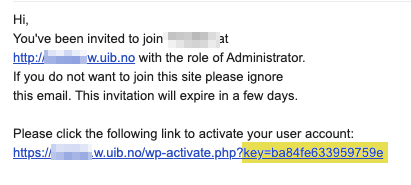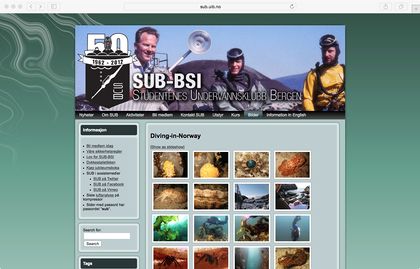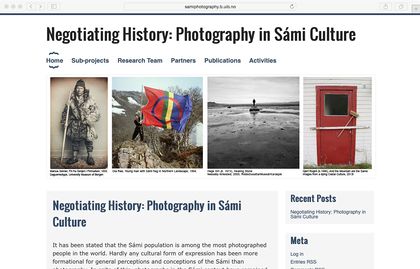Wordpress: Forskjell mellom sideversjoner
Ingen redigeringsforklaring |
Ingen redigeringsforklaring |
||
| Linje 4: | Linje 4: | ||
|+ | |+ | ||
!Følgende plugins vil bli avinstallert: | !Følgende plugins vil bli avinstallert: | ||
!Følgende temaer vil bli | !Følgende temaer vil bli avinstallert: | ||
|- | |- | ||
| | | | ||
Sideversjonen fra 26. sep. 2024 kl. 18:52
| Følgende plugins vil bli avinstallert: | Følgende temaer vil bli avinstallert: |
|---|---|
|
|
Utdaterte plugins/innstikk vil bli avinstallert
Vi har et problem med at flere plugins (innstikk) ikke fungerer med nyere versjoner av PHP 8.
Det betyr dessverre at vi må avinstallere flere plugins.
Det er rundt 470 wordpress siter og over 1000 wordpress administratorer så vi har ikke mulighet til å informere den enkelte eier av wordpress sitene.
Vi vil likevel lage en nettside hvor vi lister opp hvilke plugins og hvilke siter som blir påvirket av avinstalleringene. Det er IT sikkerhetsmessige tiltak som gjør at vi må ta dette alvorlig.
Usikre plugins som ikke kjører på siste versjon av PHP vil måtte bli avinstallert.
Wordpress eller www.uib.no?
Digitalt innhold som har UiB som offisiell avsender og er ment for allmenheten, skal alltid følge UiBs grafiske profil og retningslinjer for publisering. Og hovedsaklig skal www.uib.no være hovedkanalen. Krav til universell utforming, GDPR m.m. i løsningen ivaretas av Kommunikasjonsavdelingen: https://www.uib.no/ka. Det gis også brukerstøtte på www.uib.no. Velger man å bruke Wordpress, har man ansvaret for å ivareta nettstedet på egenhånd.
Oppretting av en Wordpress-side
I de tilfeller det er behov for en nettside som ikke fyller kriterier for å bruke www.uib.no, eller som behøver funksjonalitet utover det www.uib.no kan tilby, er det mulig å søke om å få opprettet en Wordpress-side. Behovet må begrunnes, og det er Kommunikasjonsavdelingen som vurderer søknaden og eventuelt kommer med rådgivning rundt behovet som meldes inn. Det tilbys ikke brukerstøtte i Wordpress-løsningen, og man står selv ansvarlig for at alt av innhold og utforming er i tråd med gjeldende lover og regler. Det er ikke gitt at alle søknader godkjennes.
Søknad om opprettelse (UiBhjelp)
Teknisk bistand: Tjenesten tilbys og driftes av IT-avdelingen. Info og veiledning om tilganger, innstikk, temaer, funksjonalitet etc. finnes lenger nede på denne siden.
Teknisk bistand fra IT-avdelingen Du kan sende epost til helge.opedal@uib.no, eller fortrinnsvis lage en sak til https://hjelp.uib.no, merk saken Wordpress - Helge
Jeg kan ikke garantere at jeg kan svare på alle epostene med en gang, men vil svare når jeg kan.
Universell utforming
Det er kommet krav til Universell utforming for alle nettsider ved UiB, også nettsider under w.uib.no. Les mer om Universell utforming og tilgjengelighetserklæring her:
Hva du får
- url på formen nettstedsnavn.w.uib.no
- 2GB lagerplass
- Administratorkonto med mulighet for legge til brukere og tildele disse ansvar
- Valg mellom forskjellige installerte temaer og pluginer
- Ansvar for nettstedets innhold og presentasjon
Hva du ikke får
Vi har et ønske om stabil og sikker drift av wordpress-løsningen, derfor er det ikke muligheter for:
- å installere dine egne temaer og tillegg (plugins). Vi anbefaler at en ser i listen over allerede installerte plugins og tema dersom en trenger ekstra funksjonalitet utover standard WordPress funksjonalitet.
- SSH tilgang til serveren. Noen ber om SSH tilgang til serveren og superadmin rettigheter. Løsningen vi tilbyr er en multisite WordPress med mange hundre forskjellige siter og over tusen brukere. Det er kun et fåtall driftspersoner fra IT avdelingen - UiB som har SSH tilgang til serveren.
- Eget domenenavn: Det er ikke mulig å få andre domenenavn enn de som slutter på .w.uib.no. Domenenavn uten .w.uib.no vil få problemer i forbindelse med oppdateringer av SSL-sertifikater, og derfor opprettes ikke slike domenenavn lenger.
- Vi har dessverre ikke kapasitet til å hjelpe til med hvordan en bruker WordPress med plugins og tema. Her må vi henvise til wordpress.org og andre nett-ressurser. Det finnes mye informasjon på internett, og en skal finne svar på det meste.
- En må opprette brukere til nettstedet selv. Du som har admin rettigheter kan lett gjøre dette i Dashboard -> Users
Likevel: Du må selvfølgelig spørre om hjelp dersom du står fast. Da prøver å vi å hjelpe til så godt vi kan, samtidig som vi må prioritere arbeidet opp mot kapasitetet og ressurser.
Avklaringer
Dersom en ønsker at personer uten UiB konto skal logge inn å bidra i publiseringen må disse få opprettet en egen UiB konto. All innlogging mot wordpress siter er fra nå av kun tilgjengelig via UiB Cisco VPN. For å få opprettet en slik konto så må en lage en sak på: https://hjelp.uib.no
Tidligere var det mulig å endre navnet på en allerede eksisterende wordpress site. Dette er ikke mulig lenger. Dersom en ønsker å endre navnet på wordpress siten sin, må en opprette en ny wordpress site med det nye navnet og så eksportere/importere innholdet fra den gamle. Grunnen til dette er utfordringer med caching i løsningen samt at Google ikke får med seg navneskifte endringen.
Plugins og tema som feiler etter oppgradering, eller ved oppgradering av hovedsystemet (WordPress CORE, PHP/phpfpm, Apache webserver, MariaDB database, osv), vil bli avinstallert uten varsel.
Plugins har som regel en ranking og vurdering i forhold til hvordan fungerer med gjeldende versjon. Dersom det er punkter som kan indikerer at pluginen er ustabil eller ikke virker med gjeldende versjon av installert wordpress, så vil ikke pluginen bli installert.
Utdaterte plugins og tema som ikke lenger blir vedlikeholdt av leverandør, vil bli fjernet uten varsel.
Glemt passord
Dersom en har glemt hvilket passord en satte da en fikk opprettet wordpress kontoen, så kan en endre dette ved å gå til:
Da blir det sendt ut en epost med en lenke som en må klikke på. Deretter kommer en til en side hvor en kan resette passordet. NB! Passordet er ikke det samme som det vanlige UiB passordet, og en anbefaler at en har et annet passord. Husk også at innlogging på w.uib.no nettsider kan kun skje på UiB sitt nettverk eller via VPN når en er hjemme eller på reise. Noen ganger går eposten med passord-resett linken i "Junk Email" mappen i epost programmet. Dette kan en sjekke ved å gå til:
Åpne deretter Outlook, og sjekk i "Junk E-mail" mappen.
En kan styre epost filtreringen i Outlook (lokalt installert Outlook program i Windows) ved å gå til:
Home - junk - junk email filtering
Dersom en ikke har Windows med Outlook, så kan en starte en *Remote Desktop* ("Tilgang til eksternt skrivebord") og kople til:
skrivebord.uib.no
Dersom du er interessert i se hvilke Wordpress nettsider som har, så kan en søke etter disse via et Google søk:
Aktiveringsnøkkel
Konto-aktiveringsnøkkel finner du i slutten av lenken du får tilsendt etter du opprettet eller fikk opprettet en konto.
Den står etter likhetstegnet i URL, her markert i gult. OBS: Din vil være en annen enn den på bildet.
I dette tilfellet er nøkkelen altså:
ba84fe633959759e
Tilgang til Wordpress utenfor UiB
Dersom en skal logge inn utenfor UiB-nettverket, må en først kople til UiB med VPN. Dersom det er brukere som ikke har UiB-konto, kan vi åpne opp for spesifikke IP-adresser ved spesielle tilfeller. Vi likevel ikke garantere at vi åpner opp for IP-adresser utenfor UiB. Det vil bli vurdert i hvert tilfelle.
IP-adressen finner en ved å gå til:
og lese av My IP Addresse is:
IP-adressen må sendes til IT-avdelingen i en sak på:
Merk saken: Tilgang til Wordpress utenfor UiB-nettverket
Grunnen til at innloggingssiden er innskrenket er for å forhindre at uvedkommende/hackere får tak i innloggingspassord til brukerne av tjenesten.
Tilpasse din nye Wordpress-konto og logg inn for første gang
- Etter at du har logget inn kommer du til kontrollpanelet (Dashboard) for nettstedet ditt. Velg
Brukere>>Min profil/Your Profile. Du kan også få direkte tilgang til kontrollpanelet for nettstedet ditt ved å taste innwp-adminetter adressen til nettstedet ditt, for eksempelhttps://nyttnettsted.w.uib.no/wp-admin. - Fyll ut de feltene du ønsker. All informasjon er valgfri, men det er verdt å merke seg at det som står i feltet
Nicknameer det navnet som vises når du publiserer nytt innhold på nettstedet.
Tilpasse innstillinger for det nye nettstedet via kontrollpanelet
- Noe av det første du antageligvis ønsker å tilpasse på det nye nettstedet er tittel og slagord.
- Velg
Innstillinger>>Generali kontrollpanelet. - Det er også mulig å justere andre innstillinger her, men den forhåndsvalgte standarden bør fungere for de fleste.
Publisere innhold på det nye nettstedet
Det finnes flere måter å tilpasse og organisere innhold på ved hjelp av Wordpress og dersom du ikke allerede kjenner til hvordan Wordpress er bygget opp så anbefaler vi at du følger guiden på http://learn.wordpress.com/.
Dersom du ikke ønsker å gjøre tilpasninger så kan du raskt publisere nytt innhold ved å:
- Velg
Posts>>Legg til nyttfra kontrollpanelet. - Legg inn tittel og ønsket tekst og trykk deretter på
Publiser.
Gi tilgang til andre til din wordpress site
Som administrator av wordpress siten, så kan du gi tilgang til andre. Dette gjøres en under Dashboard - Users - New User
Her fyller en inn ønsket brukernavn og epost adressen. Deretter sendes det ut en epost til brukeren. Brukeren blir bedt om en nøkkel, den er en del av linken i eposten.
NB: En kan kun logge inn dersom en er på UiB nettet, eller via VPN som hovedregel.
Hvordan utvide funksjonaliteten til Wordpress
I tabellen under har vi laget en oversikt over noen av de mest populære tilleggsmodulene (plugin) til Wordpress.
| Modul | Beskrivelse |
|---|---|
| Contact Form 7 | Et fleksibelt kontaktskjema med mange muligheter for tilpasninger. |
| NextGEN Gallery | Er en modul som gjør det enklere å laste opp og administrere bilder og er en av de mest populære tilleggsmodulene til Wordpress. |
| Booking Calendar | Er et bookingsystem som kan tilpasses til mange ulike formål. |